
Windows позволяет иметь несколько учетных записей локальных пользователей на одном устройстве. Это позволяет каждому пользователю иметь собственное хранилище файлов, персонализированный рабочий стол и индивидуальные настройки.
Однако иногда вам необходимо отключить учетную запись пользователя, не удаляя ее, поскольку удаление учетной записи приведет к удалению всех их файлов, приложений и личных настроек. При отключении учетной записи значок учетной записи удаляется с экрана входа и из меню для переключения пользователей. Это позволяет вам повторно активировать учетную запись позже без потери каких-либо данных. Вот как вы можете включить или отключить учетную запись пользователя в Windows 10.
Примечание: Эта статья предназначена в основном для людей, использующих Windows 10 дома или на малом предприятии. Если вы используете Windows 10 в крупном бизнесе, у вас, скорее всего, не будет нескольких локальных учетных записей пользователей в системе, и эти инструменты, вероятно, все равно будут отключены.
Пользователи Windows 10 Home и Pro: отключение учетных записей пользователей с помощью командной строки
Независимо от того, какой выпуск Windows 10 вы используете (Home, Pro или даже Enterprise), вы можете использовать быструю команду в командной строке, чтобы включить или отключить локальную учетную запись пользователя. Хотя для пользователей Windows 10 Pro есть графический способ сделать это (о котором мы поговорим в следующем разделе), командная строка доступна всем и очень быстро.
Сначала откройте Командная строка от имени администратора . Нажмите «Пуск», введите «cmd» в поле поиска, и в качестве основного результата вы увидите «Командная строка». Щелкните этот результат правой кнопкой мыши и выберите «Запуск от имени администратора».
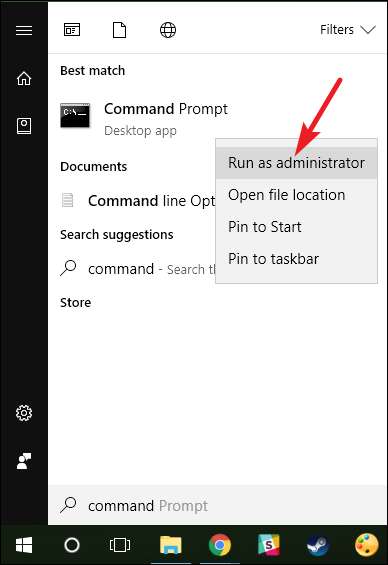
В командной строке введите (или скопируйте и вставьте) следующую команду, где
<имя пользователя>
это имя учетной записи пользователя, которую вы хотите отключить:
чистый пользователь <имя пользователя> / активный: нет
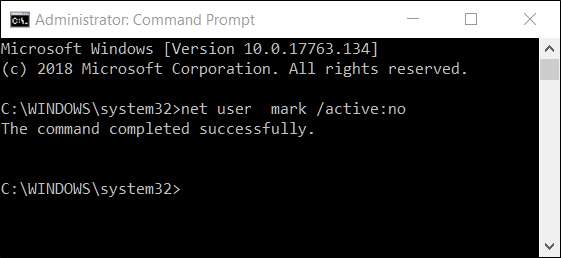
После завершения команды вы можете закрыть командную строку. Учетная запись пользователя будет отключена и больше не будет отображаться как активная учетная запись для входа в систему. Вы можете повторить тот же процесс для любых других учетных записей, которые хотите отключить.
Примечание:
Если вы не знаете точное название учетной записи, введите команду
сетевой пользователь
чтобы получить полный список всех пользователей.
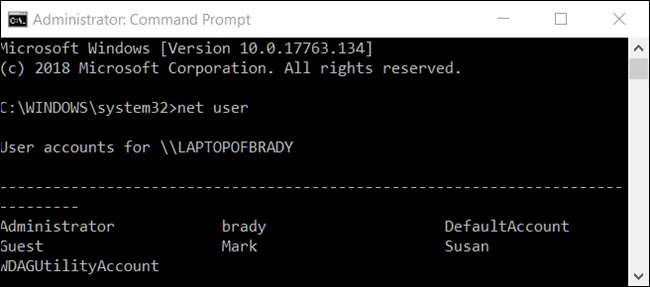
Если вы хотите снова включить учетную запись, все, что вам нужно сделать, это открыть еще один сеанс командной строки с повышенными привилегиями, но введите «нет» вместо «да» для
активный:
переключатель. Команда будет выглядеть так, снова заменив
<имя пользователя>
с именем учетной записи пользователя, которую вы хотите включить:
чистый пользователь <имя пользователя> / активный: да
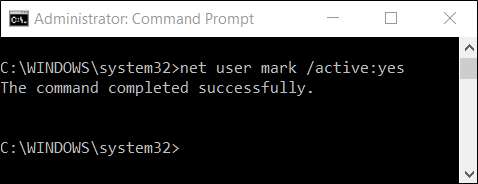
Только для пользователей Windows 10 Pro: отключение учетной записи пользователя с помощью инструмента управления компьютером
Для этого метода мы будем использовать Инструмент управления компьютером . Это быстрый и эффективный способ получить доступ к множеству административных инструментов, таких как планировщик задач, монитор производительности, диспетчер устройств, диспетчер дисков и многое другое. Пользователи Windows 10 Pro и Enterprise могут использовать раздел «Локальные пользователи и группы», чтобы предоставлять и ограничивать доступ пользователей к вашему устройству. (Опять же, если вы используете Windows 10 Enterprise, вы, скорее всего, являетесь частью домена Active Directory и не будете использовать этот инструмент или иметь к нему доступ.)
СВЯЗАННЫЕ С: 10+ полезных системных инструментов, скрытых в Windows
В Windows 10 Pro или Enterprise откройте меню «Пуск» и найдите «Управление компьютером».

Или вы можете нажать Windows + X, а затем выбрать «Управление компьютером» в меню «Опытные пользователи».
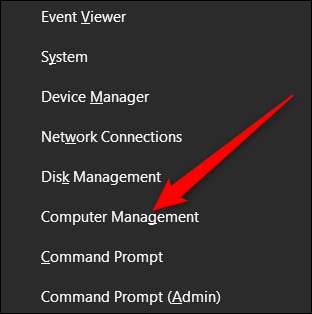
В окне «Управление компьютером» выберите «Системные инструменты»> «Локальные пользователи и группы»> «Пользователи». Справа вы увидите список всех учетных записей пользователей в вашей системе.

Щелкните правой кнопкой мыши учетную запись пользователя, которую хотите отключить, и выберите «Свойства».
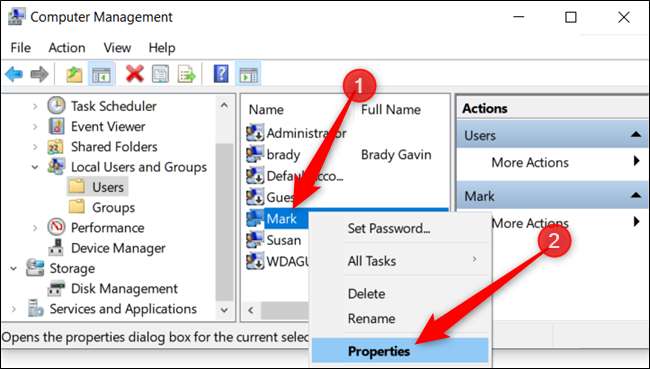
В открывшемся окне «Свойства» установите флажок «Учетная запись отключена» и нажмите «ОК», чтобы сохранить изменения.
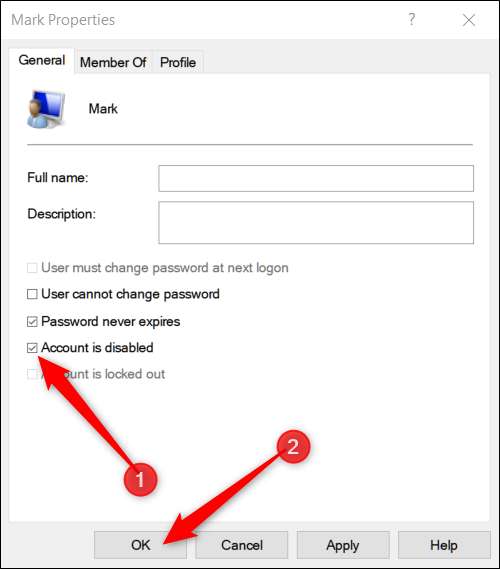
Повторите предыдущие шаги для любых других учетных записей пользователей, которые вы хотите отключить. После этого вы можете закрыть «Управление компьютером», и отключенные учетные записи больше не будут отображаться на экранах входа.
Чтобы повторно включить учетную запись пользователя, вернитесь в окно «Свойства» для этой учетной записи и снимите флажок «Учетная запись отключена».







